
Takket være en jevn strøm av nye funksjoner 6 Nye WhatsApp-funksjoner Du bør vite om 6 nye WhatsApp-funksjoner du bør vite om Når du bruker en app-dag inn og ut, er det lett å gå glipp av nye funksjoner som legges til. Men hva fikk du i alle de WhatsApp-oppdateringene? Masse. Les mer, WhatsApp har fortsatt et sted som en av verdens mest populære meldingsprogrammer. Enten du bruker WhatsApp som et alternativ til sms-teksting eller regelmessig melding venner i andre land, er det en gratis, enkel og kraftig løsning for å chatte.
Hvis du vil bruke WhatsApp til neste nivå, bør du dra nytte av de mange funksjonene. 10 Skjulte WhatsApp-triks Du må prøve nå 10 Skjulte WhatsApp-triks Du må prøve nå Du kan tro at du vet alt om WhatsApp. Men som noe teknisk relatert, er det alltid flere triks, tips og funksjoner for å lære om og bruke. Les mer . Noen av disse er enkle å finne, og andre er godt gjemte. Her er en liste over de beste funksjonene - nye og gamle - hver WhatsApp-bruker burde vite.
1. Deaktiver lese kvitteringer
Som standard sender WhatsApp lese kvitteringer for å la andre få vite at du har sett sine meldinger. Slik leser du en melding uten at senderen visste at du så det. Slik leser du en melding uten at senderen visste at du så det. Hvis du vil lese en melding uten la den andre personen vite at du har sett deres melding, har denne artikkelen din løsning. Les mer . Hvis du heller ikke vil dele denne informasjonen, kan du deaktivere leserkvitteringer for å forbli inkognito. Åpne WhatsApp, og trykk deretter på trepunktsmeny-knappen øverst til høyre og trykk på Innstillinger (Android) / trykk Innstillinger- utstyret nederst til høyre (iOS). Deretter går du til Konto> Personvern .
Fjern merket i boksen for Les kvitteringer, og du vil slutte å sende dem. Hvis du deaktiverer dette, forhindrer du imidlertid at du leser kvitteringer fra andre. Og du kan ikke slå av kvitteringer for gruppekatter.

2. Forstå merkene og kontroller avlesningstider
Hvis du antar at du ikke har lest kvitteringer slått av, ser du små merker under meldinger. Å vite hva dette betyr Hva betyr kontrollene i WhatsApp og Telegram? Hva betyr sjekklene i WhatsApp og Telegram? Hvis du bruker WhatsApp eller Telegram, har du sannsynligvis sett merkene under meldingene dine. Her er hva de egentlig mener. Les mer kan du vite om en melding ikke ble sendt, eller hvis vennen din så en melding, men ikke svarte:
- Et grått merke betyr at meldingen ble sendt, men ikke levert til den andre parten. WhatsApp jobber fortsatt med å sende den - kanskje er forbindelsen din spotty.
- To grå merketrykk betyr at meldingen din ble levert, men den andre personen har ikke sett den enda.
- To blå markeringer vises når vennen din har åpnet og vist meldingen. I en gruppechatt ser du bare disse blåcheckene når alle i gruppen har sett meldingen.
For mer informasjon kan du trykke på en av dine egne meldinger og deretter trykke på Info- ikonet i topplinjen. Dette ser ut som en liten jeg inne i en sirkel, og viser deg nøyaktig når Hvordan ser du nøyaktig hva ditt WhatsApp-beskjed var lest Hvordan ser du nøyaktig hva ditt WhatsApp-beskjed var lest Visste du at du faktisk kan finne ut den nøyaktige tiden din WhatsApp-melding har blitt lest? Les mer Chat-partneren din (eller hvert medlem av en gruppechatt) så meldingen din. Dette er nyttig for å se hvor lenge det tok dem å se meldingen din eller bekrefte at de så det før en viss tid.

3. Legg inn statusoppdateringer
WhatsApp lar deg alltid legge inn en kort blurb til profilen din, men de fleste setter sannsynligvis en og aldri forandret den igjen. Nylig er det lagt til muligheten til å opprette en kortsiktig status WhatsApp Reinvents den ydmyke statusoppdateringen WhatsApp Reinvents den ydmyke statusoppdateringen Hittil har WhatsApp bare gitt en svært grunnleggende form for statusoppdateringer. Men med sin siste oppdatering endrer WhatsApp alt. Les mer à la Instagram eller Snapchat. For å bruke det, skyv over til Status- fanen og klikk Oppdater Status . Du kan deretter laste opp et bilde fra telefonen din eller ta en ny direkte fra appen. Hold kameraknappen for å ta en kort video i stedet.

Gi det et sekund, og WhatsApp vil laste opp statusen din. Den forblir i live i 24 timer og holder oversikt over hvor mange som så på det. Du kan laste opp en annen før originalen utløper hvis du vil. For å se hva andre personer du følger har kommet opp med, sjekk avsnittet Nylige oppdateringer på Status- fanen.
4. Broadcast Meldinger til alle
Bilde dette: Du vil sende en melding til mange av vennene dine, men du vil ikke legge dem alle til en gruppemeddelelse på WhatsApp. Du kan legge ut på Facebook, men det kommer med sitt eget sett med problemer. Løsningen bruker Broadcast- funksjonen i WhatsApp. Trykk på Meny> Ny kringkasting på Android, eller kringkastingslister på iOS.

Liker å bruke BCC i en e-post 5 Verktøy for å skrive bedre e-poster som folk vil lese og svare på 5 verktøy for å skrive bedre e-postmeldinger som folk vil lese og svare på å skrive er ikke alles kopp te. Men du trenger ikke å være en god forfatter for å sende en flott e-post. Alt du trenger er et par verktøy for å sikre kvalitetsmeldinger. Les Mer, dette lar deg velge kontakter fra listen din og sende en melding til dem alle. I stedet for å lage en gruppemeddelelse, sender dette bare en enkelt melding til hver av dem som om du hadde tatt deg tid til å kopiere og lime det inn til alle. Men det tar en tiendedel av tiden.
5. Lag samtaler
WhatsApp kan være en messenger først, men du kan også lage tale- og videosamtaler med den. Gå over til kategorien Samtaler og bruk knappen nederst på skjermen for å etterligne en ny samtale. Du kan velge hvilken kontakt du liker - bruk telefonikonet for et taleanrop og kameraikonet for en videosamtale.
Dette sparer minutter hvis du har en begrenset ringerplan og gir et alternativ for reiser. Så lenge du har Wi-Fi Slik finner du helt gratis, ubegrenset Internett-tilgang, nesten hvor som helst Hvordan finner du helt gratis, ubegrenset Internett-tilgang, nesten hvor som helst Vi alle liker en freebie nå og igjen. Gratis WiFi er toppen av de fleste lister når vi reiser. Sett opp med disse verktøyene og tipsene for å finne gratis WiFi-hotspots over hele verden. Les mer, du kan ringe!
6. Bruk WhatsApp på nettet
Hvis du jobber på skrivebordet ditt og midt i en prat, trenger du ikke å stadig hente telefonen for å svare. Bruke WhatsApp Web WhatsApp Web: Hvordan bruke WhatsApp på din PC WhatsApp Web: Hvordan bruke WhatsApp på din PC Sammen med å støtte alle mobile plattformer, har WhatsApp nå lansert en nettbasert klient, slik at du endelig kan bruke WhatsApp på PCen din og synkronisere med telefonen din. Les mer, du kan holde tritt med dine chatter og skrive raskere ved å bruke tastaturet på datamaskinen.
For å bruke den, trykk på Meny> WhatsApp Web på Android eller Innstillinger> WhatsApp Web på iOS. Besøk WhatsApp Web på din PC og skann den resulterende QR-koden for å koble dine kontoer. Deretter kan du chatte med ditt hjerte innhold på den store skjermen. Alvorlige chatters kan laste ned WhatsApp for deres Windows eller Mac-skrivebord også.

For bedre chatopplevelse, sjekk ut tredjepartsalternativer til WhatsApp Web 4 Amazing Chat Apps og Clients Better Than Official Messengers 4 Utrolige Chat Apps og Klienter Bedre enn Offisielle Meldinger Fra alt-i-ett-meldingsprogram til dedikerte Chat-klienter som er bedre enn de offisielle webversjonene, her er noen fantastiske chat-apper du bør bruke på Windows, Mac eller Linux-datamaskiner. Les mer .
7. Sikkerhetskopiere chattene dine
Dine tidligere chatter er sannsynligvis viktig for deg. På samme måte som andre viktige data på telefonen, vil du ikke miste dem. Slik gjenoppretter du uhell slettet WhatsApp Meldinger Slik gjenoppretter du uhell slettet WhatsApp Meldinger Et enkelt trykk på feil alternativ, og WhatsApp chat-historikken slettes. Hvordan gjenoppretter du det? Les mer, så sikkerhetskopiering er viktig Sikkerhetskopiering av Android-telefonen din i dag før det er for sent, sikkerhetskopiere Android-telefonen din i dag før det er for sent Hvis du mistet telefonen din i dag (eller det ble stjålet eller skadet), vil du fortsatt ha alle bildene dine, kontakter og data? La oss sørge for at alt er ordentlig sikkerhetskopiert. Les mer . Heldigvis kan WhatsApp gjøre dette for deg, slik at du aldri mister en melding.
For iPhone-brukere, gå til Innstillinger> Chat-innstillinger og trykk på Chat-sikkerhetskopiering . Kontroller at Auto Backup er aktivert (sett inn til Daglig er en god ide) eller trykk på Tilbake opp nå for å opprette en ny sikkerhetskopi. Dine WhatsApp-data blir sendt til iCloud for oppbevaring.
På Android, gå til Innstillinger> Chat> Chat-sikkerhetskopiering . Se gjennom innstillingene her for å sikre at du sikkerhetskopierer regelmessig. Du kan endre automatisk sikkerhetskopiering til Google Disk til Daglig, Ukentlig eller Månedlig . Sjekk Inkluder videoer hvis du vil at de skal være trygge også. Du kan trykke på Back Up- knappen for å kjøre en sikkerhetskopi med en gang.

8. Stjernemeldinger
Midt i all sjok og meme-posting 4 Steder for å finne hilsen Gaming Memes 4 Steder for å finne hilsen Gaming Memes Memes er en stor del av online spillkultur. La oss finne noen ressurser som vil gi deg hundrevis av memes for din fornøyelse. Les mer, noen kan faktisk sende deg en viktig melding. Du ønsker ikke å grave gjennom hundre meldinger for å finne den senere, så du bør skrive nyttige meldinger for å enkelt finne dem senere.
For å gjøre dette, trykk lenge på en melding og trykk på stjerneikonet som vises i topplinjen. Senere, når du vil tilbakekalle en stjernemerket melding, klikker du på chatnavnet ovenfor og deretter Starred Messages . Dette viser deg alt du har stjernemerket, og du kan klikke på pilen ved siden av en melding for å se den i kontekst om nødvendig.

9. Send GIF, Talemeldinger og Mer
Ikke begrens dine WhatsApp-meldinger til bare tekst. Du finner en rekke morsomme måter å kommunisere på. 6 Nye WhatsApp-funksjoner du trenger å vite: Status, GIF-søk og mer 6 Nye WhatsApp-funksjoner du trenger å vite: Status, GIF-søk og mer WhatsApps nye funksjoner gjør det mer likt en sosial nettverksapp, og gir deg mange flere måter å kommunisere med dine venner. Lær hva de er, og hvordan du bruker dem, her. Les mer rett fra nettpratlinjen uten å forlate appen selv.
Trykk på Emoji- knappen, deretter GIF- fanen under den for å få tilgang til det enorme biblioteket med GIF-er som Tenor tilbyr. Bruk søkeikonet for å finne den perfekte GIF for å reagere på vennens dumme kommentar, og du kan sende den direkte fra appen.
Se mikrofonikonet til høyre for tekstboksen? Hold fingeren på den for å ta opp en talemelding, så slipp når du er ferdig, og den vil sende. Hvis du forandrer deg, skyver du fingeren til venstre for å avbryte meldingen.
Trykk på ikonet for papirklipp for å legge til dokumenter, lyd, bilder eller en kontakt fra telefonen. Du kan også trykke på Sted for å dele hvor du er med kontaktene dine.

10. Tilpass varsler
Hvis du er i en gruppe gruppekatter, trenger du sannsynligvis ikke å vite umiddelbart om hver ny melding i dem alle. Hvis du tar noen minutter til å tilpasse varselet ditt, kan du holde deg ren.
Trykk lenge på en chat på startskjermen, og trykk på mikrofonikonet med en linje gjennom det for å midlertidig dempe en chat. Dette lar deg stille meldinger (men fortsatt vise dem) for en stund uten å forlate chatten.

Hvis du heller vil tilpasse varslene, trykker du på gruppenavnet, og bruker menyknappen til å velge Gruppinfo . Velg Egendefinerte varsler, og merk deretter av for Bruk tilpassede varsler . Du kan justere lyd, vibrasjonsmønster og popup-innstillinger. Bruke en annen lyd Lag din ringetone Awesome med Retro Videospill Lyder Lag din ringetone Awesome med Retro Videospill Lyder Hvis du fortsatt bruker den generiske ringetonen som fulgte med telefonen, er det på tide med en endring. Hvorfor ikke bruke noen klassisk videospillmusikk en fantastisk ny ringetone? Les mer for bestemte grupper, slik at du kan identifisere dem uten å se på telefonen din.
Hvilke WhatsApp-funksjoner elsker du?
Vi har dekket 10 viktige funksjoner som alle som bruker WhatsApp burde vite, men det er ikke hvor moroa slutter. Android-brukere kan installere andre apper for å gjøre WhatsApp enda bedre. Lag WhatsApp bedre med 5 gratis. Fantastiske Android-apper gjør WhatsApp bedre med 5 gratis, fantastiske Android-apper. Det er noen kule Android-apper som gjør WhatsApp enda bedre enn før, og legger til ting som du ikke få noe annet. Hvis du er på en Google-telefon, vil du laste ned disse. Les mer, og hvem som helst kan legge til tjenester til WhatsApp 7 Kraftige tjenester du kan bruke i WhatsApp 7 Kraftige tjenester du kan bruke i WhatsApp WhatsApp startet som en plattform for direktemeldinger, men har siden gått på for å legge til en rekke nye funksjoner. Her er noen av de kraftigste nye tjenestene som skal legges til. Les mer for å utvide sin funksjonalitet. Verdens mest populære meldingsapp er alltid bedre, og disse tipsene sikrer at du får den beste opplevelsen av det.
Hva er det ikke å klippe det for deg? Sjekk ut hvordan det sammenlignes med Telegram WhatsApp vs Telegram: Hvilken er bedre meldingsapp? WhatsApp vs Telegram: Hva er den bedre meldingen App? I kampen om den beste meldingsappen på Android, hvem tar kaken: WhatsApp eller Telegram? Les mer, en av sine konkurrenter. Og sørg for at du kjenner sikkerhetsrisikoen mot WhatsApp-brukere 4 Sikkerhetsstrusler WhatsApp-brukere trenger å vite om 4 sikkerhetsrisikoer WhatsApp-brukere trenger å vite om WhatsApp har blitt det største navnet i meldingsapps, med mange svindlere som prøver å dra nytte av appens brukere . Du vil bli overrasket over antall trusler mot din WhatsApp-sikkerhet. Les mer .
Hva elsker du mest om WhatsApp? Hvilke andre skjulte funksjoner skal brukerne vite om? Del dine beste tips for å bruke appen ned i kommentarene, og sørg for å dele dette med dine WhatsApp-brukende venner!

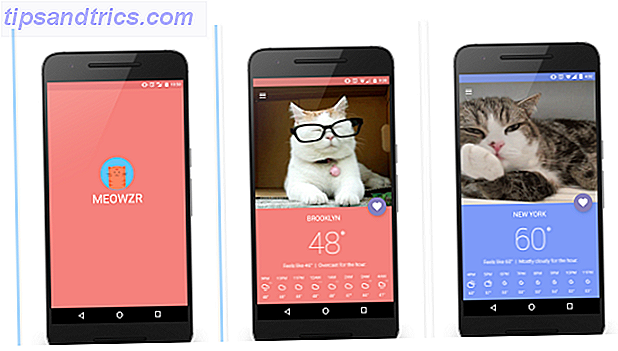
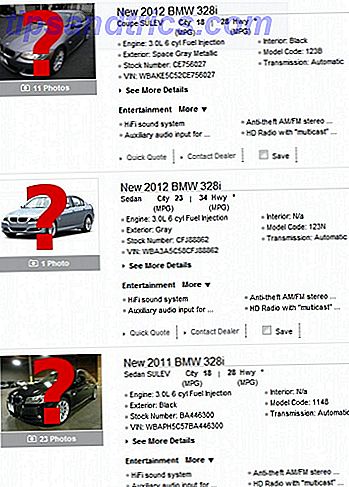
![Bruk Google + -profilen din for Blogger-blogger [Nyheter]](https://www.tipsandtrics.com/img/internet/689/use-your-google-profile.png)